Votre Apple Watch est un outil multifonctionnel : elle peut vous assister dans la localisation de votre iPhone, le déverrouillage de votre Mac, l’envoi d’alertes en cas de niveaux sonores potentiellement dangereux pour votre audition, et même la détection de chutes sévères, avec la possibilité de contacter les secours. Explorons ensemble ces capacités.
Nombre de ces fonctionnalités ont été introduites avec watchOS 6, la mise à jour logicielle sortie en même temps qu’iOS 13 et macOS Catalina, témoignant de la puissance croissante de l’Apple Watch.
Déverrouiller votre Mac
Dès macOS Sierra, Apple a intégré une option pour déverrouiller votre Mac grâce à votre Apple Watch. Afin d’utiliser cette option, votre montre Apple doit avoir installé watchOS 3, être appairée avec un iPhone 5 ou un modèle plus récent, et votre Mac doit dater de la mi-2013 ou être plus récent.
Pour activer le déverrouillage automatique, accédez à *Préférences Système* puis *Général* sur votre Mac. Vérifiez que l’option «Autoriser le transfert entre ce Mac et vos appareils iCloud» est bien cochée. Ensuite, rendez-vous dans *Préférences Système* puis *Sécurité et confidentialité*, et cochez «Autoriser votre Apple Watch à déverrouiller votre Mac» dans l’onglet *Général*.
Votre Mac devrait désormais se déverrouiller automatiquement lorsque vous vous trouvez à proximité de l’écran de connexion. Assurez-vous d’être connecté avec le même identifiant Apple sur votre Apple Watch, votre iPhone appairé et votre Mac.
Approuver les actions avec l’Apple Watch sous macOS Catalina
macOS Catalina apporte une innovation : la validation des demandes d’autorisation administrateur grâce à votre Apple Watch. Il s’agit des demandes qui s’affichent lorsque vous tentez de supprimer ou d’installer des logiciels, d’afficher les mots de passe enregistrés dans Safari, ou d’accéder à des panneaux de réglages protégés.
Si vous avez déjà activé le déverrouillage automatique mentionné précédemment, cette fonctionnalité devrait être opérationnelle. Des notifications apparaîtront sur votre montre pour approuver les modifications pendant que vous travaillez sur votre Mac.
Si le déverrouillage automatique n’est pas encore configuré, suivez les indications de la section précédente.
Surveillance des niveaux de bruit environnant

La mise à jour watchOS 6 intègre une fonction de surveillance du bruit ambiant pour les utilisateurs d’une Apple Watch Series 4 ou ultérieure. Cette option évalue les niveaux sonores autour de vous et vous avertit si le seuil défini est dépassé pendant au moins trois minutes.
Cette fonctionnalité aurait dû se manifester lors de la mise à niveau vers watchOS 6. Si ce n’est pas le cas, vous pouvez l’activer depuis votre iPhone. Pour cela, ouvrez l’application *Watch*, sélectionnez *Bruit*, et ajustez le seuil selon vos préférences.
Il est possible d’ajouter une complication sur le cadran de votre montre pour visualiser en temps réel le niveau sonore environnant. Notre expérience depuis le lancement de watchOS 6 montre que cette fonctionnalité n’a pas d’impact notable sur l’autonomie de la batterie.
Après l’activation de la surveillance du bruit ambiant, une nouvelle entrée apparaît dans l’application *Santé*. Elle enregistre les niveaux sonores auxquels vous êtes exposé et vous alerte en cas d’exposition prolongée à des sons forts.
Détection des chutes sévères
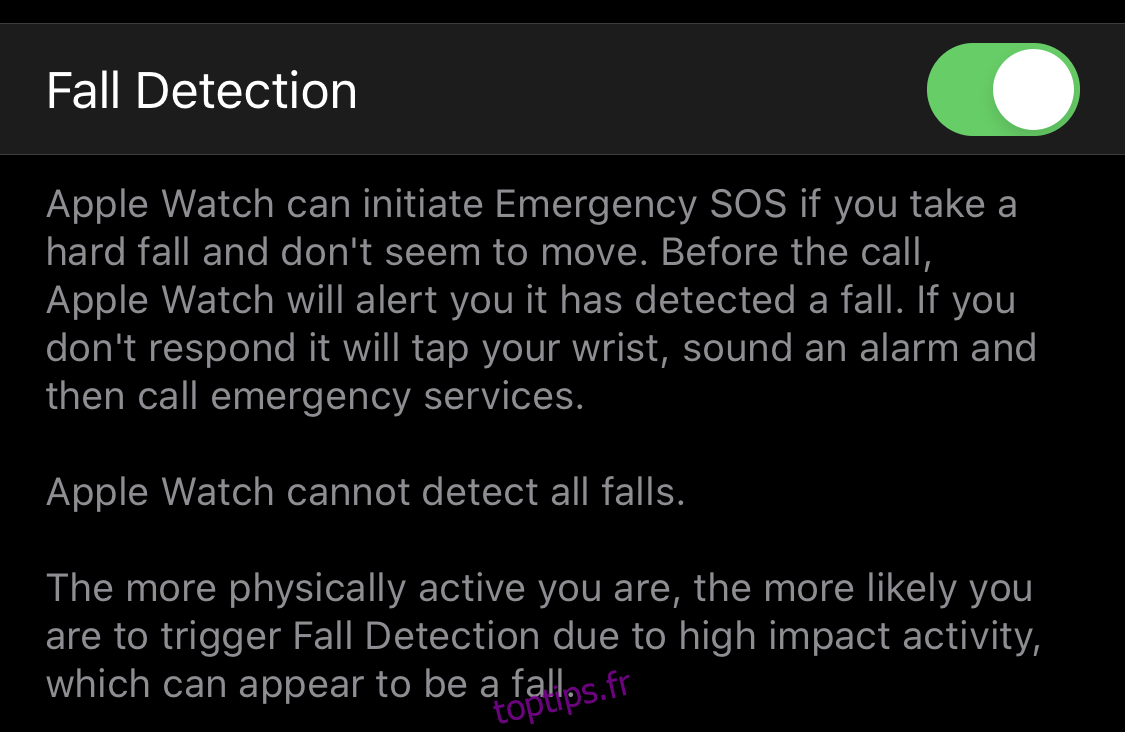
L’Apple Watch Series 4 ou les modèles plus récents sont capables de détecter si vous avez « chuté et ne pouvez pas vous relever ». Si la montre détecte une chute suivie d’une période d’immobilité, elle contactera automatiquement les services d’urgence ainsi que vos contacts d’urgence définis.
Par défaut, cette fonctionnalité est désactivée, sauf pour les personnes de 65 ans et plus (même dans ce cas, il est possible de la désactiver). Vous pouvez l’activer manuellement, mais soyez conscient que la montre pourrait appeler les secours même en l’absence d’une véritable urgence.
Voici les étapes pour activer la détection de chute :
Lancez l’application *Watch* sur votre iPhone.
Sélectionnez *Appel d’urgence*.
Activez *Détection de chute*.
Des témoignages font état de cette fonctionnalité sauvant des vies. Cependant, il est essentiel de considérer les conséquences juridiques potentielles d’un dispositif qui alerte automatiquement la police (et donc lève l’exigence d’un mandat pour pénétrer dans votre propriété).
Plus vous êtes actif physiquement, plus le risque d’un faux positif est élevé. Fort heureusement, la montre vous alertera avant de contacter les secours.
Localiser votre iPhone
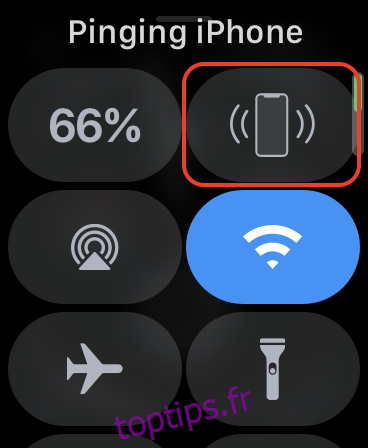
L’une des fonctions les plus utiles de l’Apple Watch est la capacité de faire « sonner » votre iPhone. C’est idéal lorsque vous avez égaré votre téléphone dans les coussins du canapé.
Pour utiliser cette fonction, faites glisser votre doigt vers le haut sur le cadran pour accéder au Centre de contrôle, puis tapez sur l’icône en forme de cloche.
Votre iPhone émettra alors un son aigu. Vous pouvez appuyer plusieurs fois sur l’icône de cloche jusqu’à ce que vous ayez retrouvé votre iPhone. Si vous avez tendance à oublier votre iPhone dans des endroits insolites, cette fonctionnalité pourrait à elle seule justifier l’achat d’une Apple Watch.
Mettre en sourdine les alertes d’appel avec un geste
Recevoir des alertes d’appel sur votre Apple Watch est pratique, mais il arrive que vous ne souhaitiez pas prendre l’appel. Pour couper rapidement une notification d’appel entrant, placez simplement votre paume sur l’écran de votre montre. Elle cessera de vibrer et de sonner, sans rejeter l’appel.
Réactivez votre montre ou décrochez votre iPhone avant que l’appel ne soit redirigé vers la messagerie vocale si vous voulez répondre.
Transférer les appels entrants
Vous avez également la possibilité de transférer les appels vers votre iPhone. Tapez sur les points de suspension « … » sur l’écran d’appel entrant, puis sur « Répondre sur iPhone » pour lancer le transfert.
L’appel sera transféré vers votre iPhone, où il sera automatiquement pris et mis en attente. Un message préenregistré informera l’appelant de la situation. Vous pourrez alors prendre votre iPhone et poursuivre la conversation.
Connaître l’heure par un retour haptique
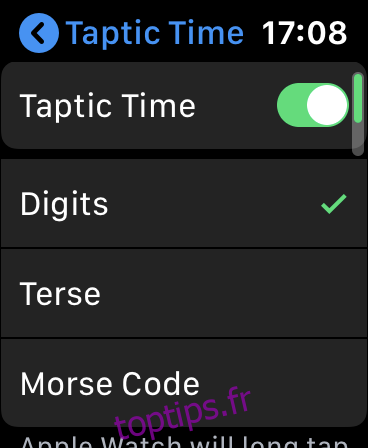
La fonction *Taptic Time* utilise les vibrations de l’Apple Watch pour vous indiquer l’heure, sans que vous ayez à regarder l’écran. C’est une option particulièrement intéressante pour les personnes malvoyantes ou celles qui ont des problèmes de vision de près.
Suivez ces instructions pour activer *Taptic Time* :
Ouvrez l’application *Réglages*.
Faites défiler vers le bas et sélectionnez *Horloge*.
Activez *Taptic Time*, puis choisissez un profil.
Vous avez le choix entre trois profils : « Chiffres », « Terse » et « Code Morse ». « Chiffres » vous donne une vibration longue pour chaque dizaine d’heures, des vibrations courtes pour chaque heure individuelle, une autre vibration longue pour chaque dizaine de minutes, et des vibrations courtes pour chaque minute.
Avec le profil « Terse », vous recevez des vibrations longues toutes les cinq heures, des vibrations courtes pour les heures restantes, et des vibrations longues pour chaque quart d’heure.
Le profil « Code Morse » vous indique chaque chiffre de l’heure en code Morse par vibration.
Après avoir activé la fonctionnalité et choisi un profil, posez et maintenez deux doigts sur le cadran de l’Apple Watch pour connaître l’heure.
Recevoir des vibrations horaires
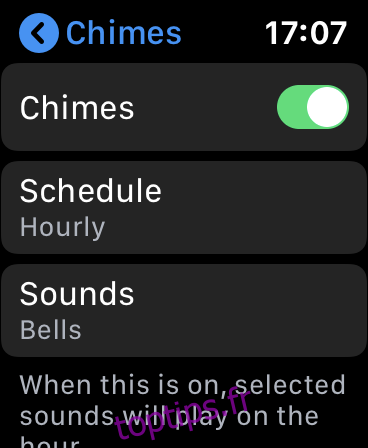
Si vous souhaitez sentir le temps s’écouler à votre poignet, vous pouvez activer l’option « Carillons ». Quand votre montre n’est pas en mode silencieux, cette fonctionnalité émet un son et fait vibrer votre poignet toutes les heures, demi-heures ou quarts d’heure.
Pour activer « Carillons », voici les étapes à suivre :
Lancez l’application *Réglages*.
Faites défiler vers le bas et sélectionnez *Accessibilité*.
Faites défiler vers le bas et activez l’option « Carillons ».
Sélectionnez « Sons », puis « Cloches » ou « Oiseaux ».
Sélectionnez « Programmer », puis choisissez « Toutes les heures », « Toutes les demi-heures » ou « Tous les quarts d’heure ».